Paso 3: Elaboración de la obra de arte
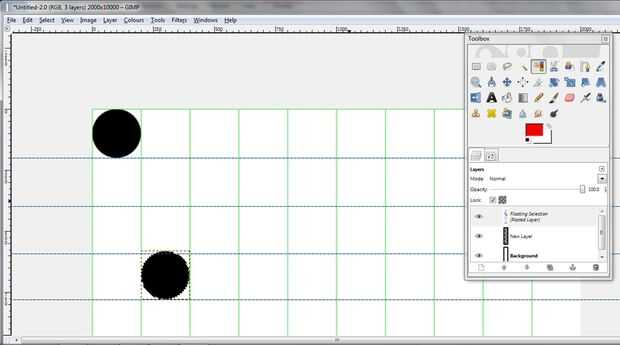
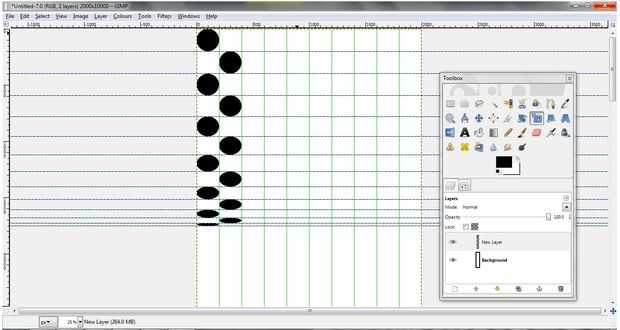
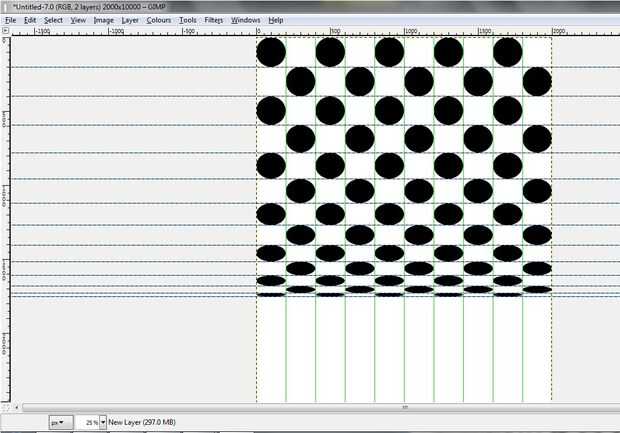
Abre Gimp y crea una nueva imagen de 2.000 x 10.000 píxeles:
File, New, tamaño de la imagen, establecer ancho a altura y 2.000 a 10.000 píxeles.
Que la capa de fondo blanca (si no lo está ya) y luego crear una nueva capa:
Capa, nueva capa, transparencia.
Trabajar en esta nueva capa.
En la vista, asegúrese de ajustar a la cuadrícula, Span a los bordes de la lona, Ssiesta a las guías, Mostrar guías y Mostrar cuadrícula están marcada.
Imagen, configurar red, establece el ancho del espacio a 200 píxeles y la altura en 10.000 píxeles, cero offset. (Asegúrese de que el símbolo de la cadena se rompe, mostrando que no están vinculados la anchura y la altura).
Ahora tenemos que poner en líneas de guía horizontales en el espacio proporcionado por la hoja de cálculo (o tomados de la tabla adjunta al paso anterior). La primera de ellas está en 200 píxeles hacia abajo, otro en 399 píxeles y así sucesivamente.
Vista, Zoom de 20% o 25%
Imagen, guías, nueva guía. Dirección horizontal, posición 200.
Establecer las guías de otros 11 (n = 1 a 11) del mismo modo. (n = 13 es n = 12, por lo tanto no hay necesidad de 12.)
Zoom a 100% y desplácese hasta la parte superior izquierda del lienzo.
Seleccione elipse herramienta. Arrastre hacia fuera un círculo para llenar la parrilla superior izquierda cuadrado - encajará en su lugar. Con él todavía seleccionado, haga clic en Editar, selección del trazo, línea anchura 1 pixel, color sólido. (Asegúrese de que negro es seleccionado como el color de primer plano en primer lugar).
Luego Relleno el círculo negro.
Con él todavía seleccionado, haga clic en Editar, copiar, editar, pegar.
Con la herramienta mover , arrastre el círculo copiado de original y colóquelo diagonalmente a la derecha, en la segunda fila hacia abajo, con su borde inferior ajustado a la guía. (Véase la captura de pantalla 1 - aunque esto muestra un círculo en la fila 4 hacia abajo, donde es más evidente la diferencia de altura).
Vamos a cambiar el tamaño de este círculo, porque elipses en la segunda fila, como verás de la hoja de cálculo o la tabla, todavía son 200 píxeles de ancho pero sólo 199 píxeles de alto. Déjalo seleccionado y no anclados. Zoom a 200%.
Seleccione la herramienta escala y haga clic en el círculo. En el cuadro de diálogo que aparece, asegúrese de que el símbolo de la cadena se rompe, mostrando que el ancho y alto no están vinculados. Continuación, arrastre el borde superior del círculo hacia abajo hasta que encaje la guía produciendo una elipse que llena el espacio en la red. Haga clic en escala en el cuadro de diálogo para cambiar el tamaño.
Zoom vuelve a salir. Con esta elipse todavía seleccionada, haga clic en Editar, copiar, modificar, pegar y repita el proceso en la elipse recién pegada, arrastrando a su lugar en la tercera fila contra el borde izquierdo del lienzo. Cambiar el tamaño.
Continúe hasta que usted ha llenado espacios alternativos en la red, dos columnas de ancho y 13 alto. Acabado con capa, ancla de capa. Debería verse como la imagen 2.
Para rellenar el resto de la cuadrícula, elija la herramienta seleccionar rectángulo y dibuje un rectángulo alrededor de la rodaja de 2 columnas, dejándola a ajustar a los bordes. Editar, copiar, modificar, pegar y arrastrar la copia a la derecha para llenar las columnas a continuación 2.
Editar, pegar para crear otra copia y repetición a través de la tela, acaba con capa, ancla de capa. Usted debe terminar con algo como la imagen 3.













